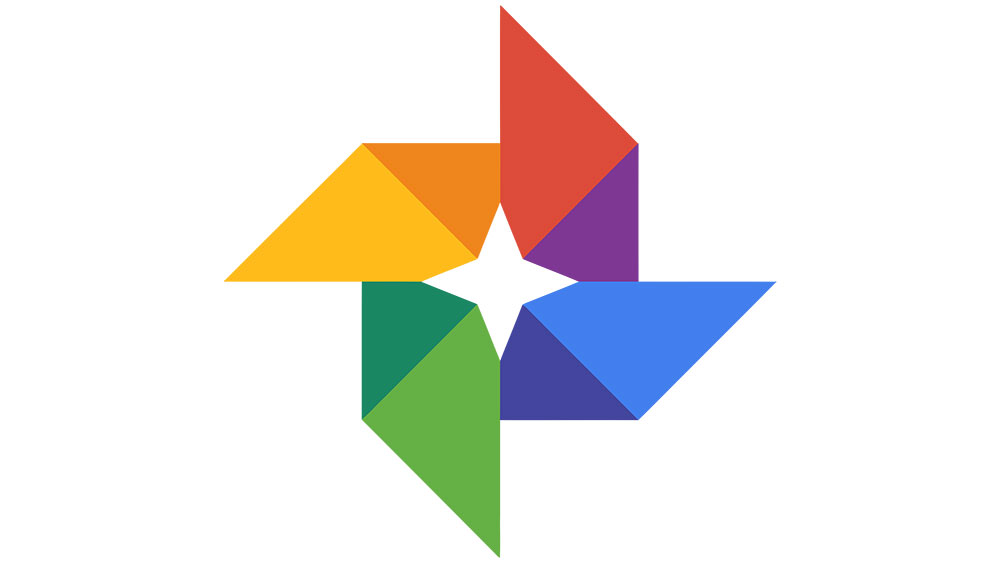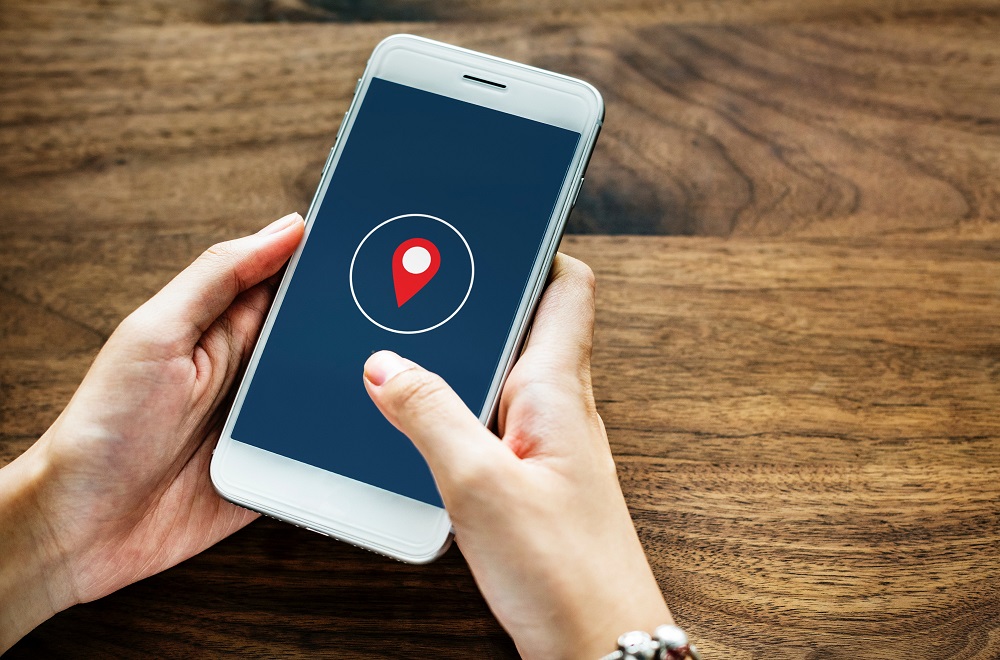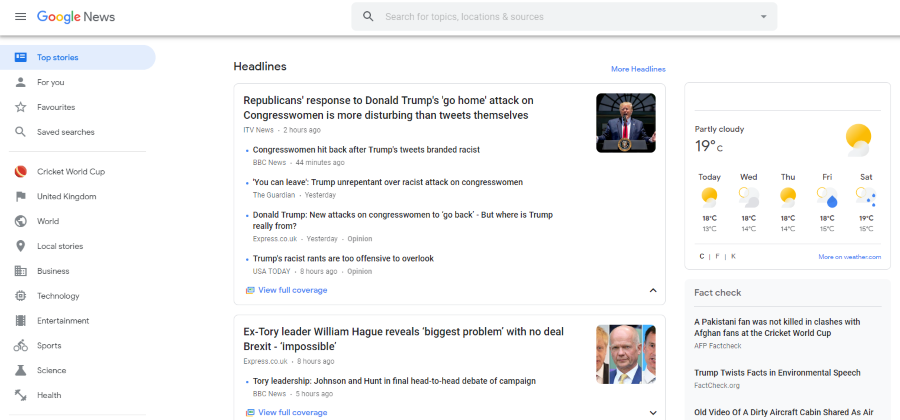
Отчасти преимущества таких новостных служб, как Google News, заключаются в их персонализации. Вы можете видеть новости, погоду, дорожную обстановку и многое другое из вашего региона, что делает их гораздо более релевантными для вас. Если вы переедете жить, работать или учиться в другой город, как вы сможете изменить свое местоположение в Google News? Как сделать так, чтобы они отражали то, что вы хотите видеть?
Содержание
Новости являются новостями только в том случае, если они имеют отношение к вам или вашим интересам. Конечно, мир огромен, но в нем происходит слишком много событий, чтобы читать все подряд. Персонализация вашей ленты новостей, чтобы она отражала то, что вы ищете, или включала местные новости, спорт, дорожную обстановку и погоду, делает ее гораздо более приятной и информативной.
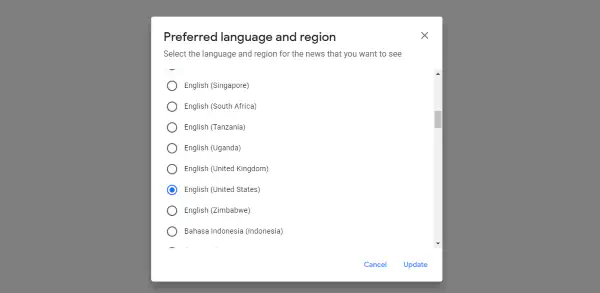
Изменение местоположения в Google News
Если вы переехали, учитесь или работаете в другом городе, изменение настроек Google в соответствии с этим имеет смысл. Это даст Google больше данных о вас, но также позволит вам видеть все, что происходит в вашем регионе.
Вот как изменить свое местоположение в Google News:
- Откройте главную страницу Google News на вашем устройстве .
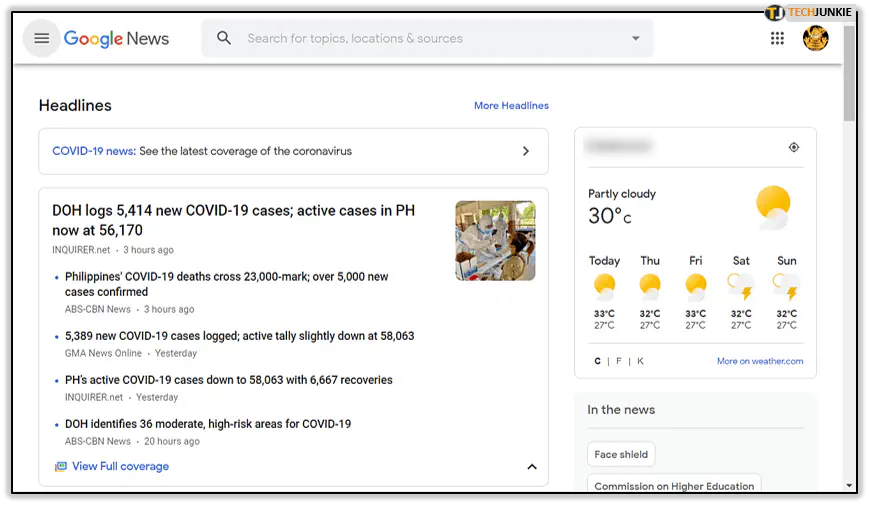
- Выберите Настройки в левом меню. Выберите три строки, если вы не видите бокового меню.

- Выберите Язык и Регион, чтобы изменить свое местоположение.
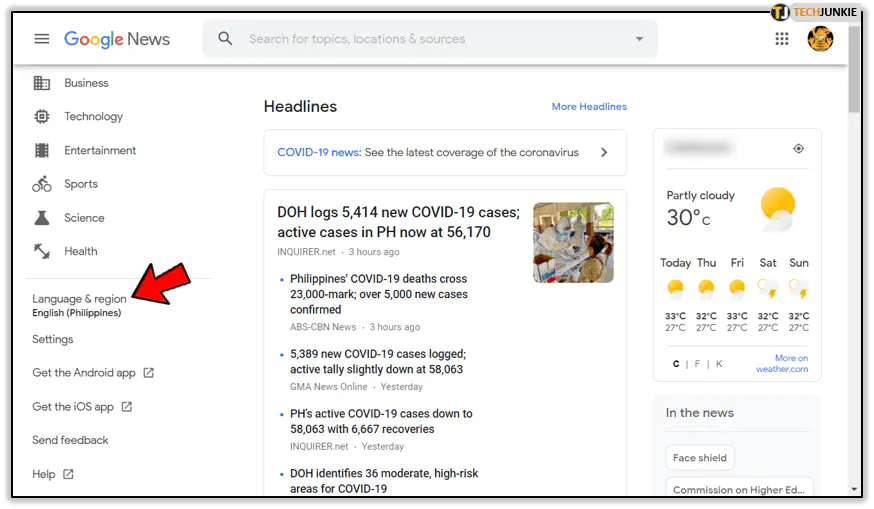
- Введите название вашего языка или региона в строку поиска и найдите.
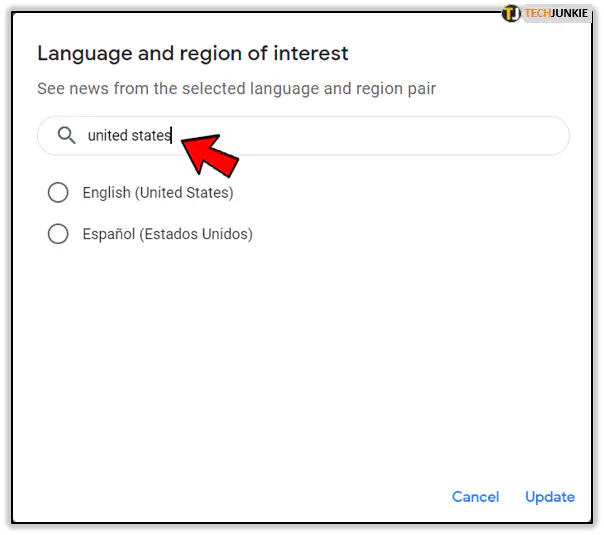
- Выберите из списка и нажмите Обновить.
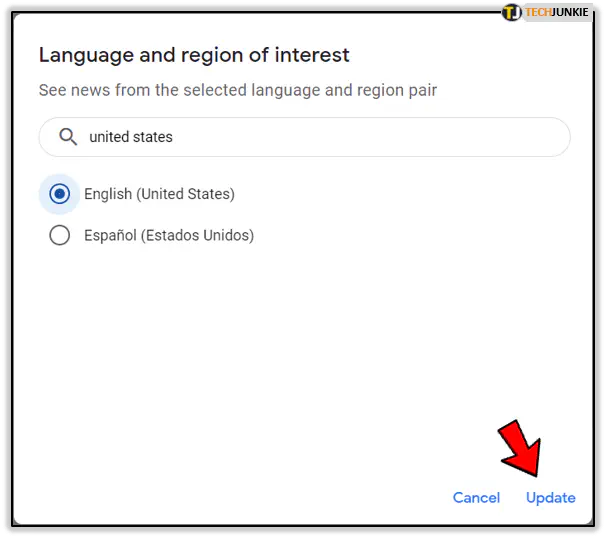
- Выберите Ваши местные новости и выберите или добавьте свой город.
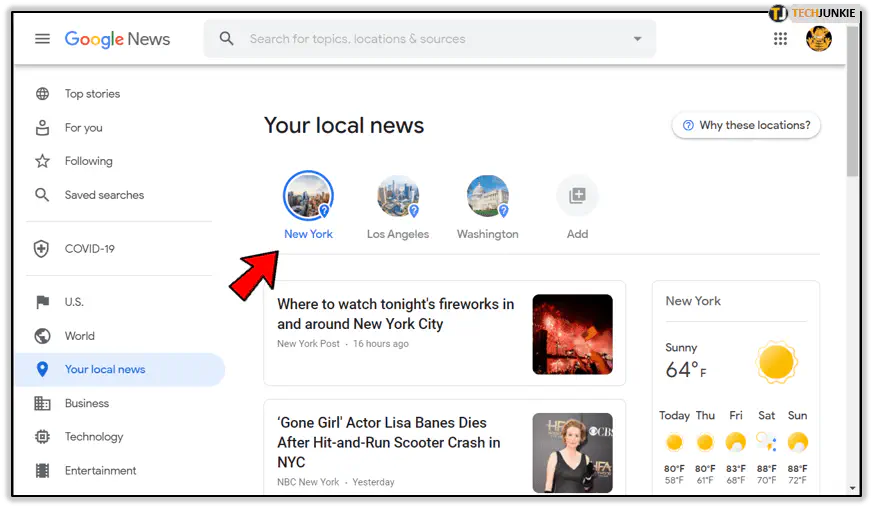
Это только то, что вам нужно, поскольку Google берет свою собственную информацию из настроек вашего аккаунта и положения телефона. Если вы находитесь на настольном компьютере, для определения вашего местоположения он будет использовать ваш IP-адрес. Этого само по себе должно быть достаточно для локализации ваших новостей. Если этого не происходит, вам может понадобиться изменить свое местоположение в аккаунте Google, чтобы отразить, где вы сейчас живете или находитесь.

Изменение местоположения в Google
Google определяет ваше местоположение разными методами в зависимости от того, как вы обращаетесь к его услугам. Если вы пользуетесь мобильным телефоном и у вас работает GPS, он будет использовать этот метод. Если у вас не работает GPS, он будет использовать IP-адрес вашего телефона. Если вы используете ноутбук или настольный компьютер, он будет использовать ваш IP-адрес или местоположение, если вы разрешите браузеру передавать ваше местоположение.
Если Google не показывает ваше правильное местоположение, вы можете сделать несколько вещей, чтобы исправить ситуацию. Вы можете отключить службы определения местоположения и позволить Google определить ваше местоположение другим способом. Вы можете попросить Google использовать ваше точное местоположение. Вы можете изменить адрес своего аккаунта Google, чтобы он отражал ваше местоположение, или перезагрузить устройства, чтобы встряхнуть службы определения местоположения GPS или IP.
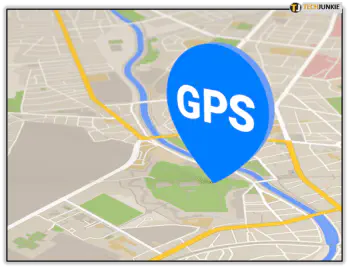
Выключить службы определения местоположения
Выключение GPS или Интернета на телефоне — это быстрый способ обновить ваше местоположение с помощью различных служб определения местоположения. Вы можете либо отключить GPS на некоторое время, а затем включить его снова, либо включить авиарежим, чтобы остановить доступ в интернет. Вы также можете на некоторое время запретить Google использовать ваше местоположение.
Отключить 4G или GPS проще, чем изменить учетную запись Google, поэтому я рекомендую поступить именно так. Отключите их на некоторое время и включите снова, когда вам понадобится. Обновите Google Новости и посмотрите, правильно ли они определяют местоположение.
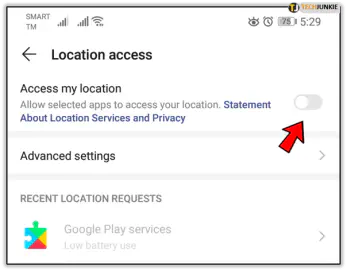
Попросите Google использовать ваше точное местоположение
Откройте Google Поиск, найдите что-либо и прокрутите страницу до самого низа. Вы должны увидеть запись в строке нижнего колонтитула, которая показывает первую часть вашего почтового индекса с «Из вашего интернет-адреса». Выберите Use Precise Location, чтобы заставить Google использовать ваш GPS вместо IP-адреса.
Переключение режимов в Google Поиске должно отразиться и в Google Новостях. После изменения настройки переключитесь на Google Новости, чтобы проверить, сработало ли это.
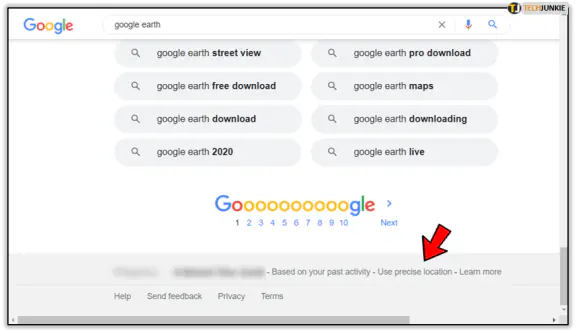
Изменение адреса аккаунта Google
Изменять адрес аккаунта Google стоит только в том случае, если вы переехали надолго или навсегда. В противном случае это просто дополнительный шаг, который означает дополнительную работу, когда вы вернетесь домой. Если вышеописанные методы не сработали, вы можете попробовать, не встряхнет ли это Google настолько, что он начнет использовать ваше фактическое местоположение
В теории, адрес вашего аккаунта не должен иметь никакой связи с тем, какие новости вам показываются, поскольку Google Новости и поиск используют ваше текущее местоположение, а не местоположение вашего дома. Однако если Google отказывается отражать ваше местоположение, изменение адреса аккаунта может сработать.
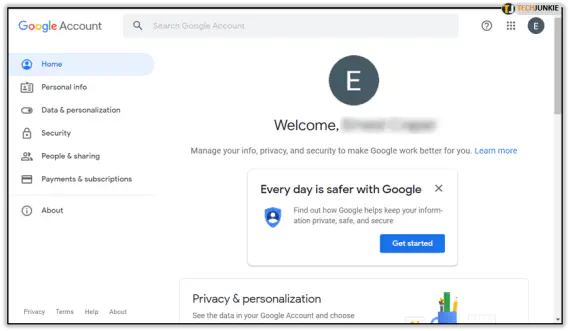
Перезагрузите все
Если вы работаете на телефоне, перезагрузите телефон. Если вы работаете на настольном компьютере или ноутбуке, перезагрузите его. Перезагрузите также модем и/или маршрутизатор. Если вы зашли так далеко и ничего не помогло, возможно, сброс настроек вашего устройства изменит ситуацию. Это сбросит GPS, сбросит ваш IP-адрес и может быть достаточно, чтобы показать нужные вам новости.
Большинство IP-адресов назначаются динамически, поэтому перезагрузка маршрутизатора или модема может вызвать обновление IP-адреса, что также может решить проблему.
YouTube видео: Как изменить свое местоположение в новостях Google
Вопросы и ответы по теме: “Как изменить свое местоположение в новостях Google”
Как изменить свое местоположение в гугле?
Как изменить настройки доступа к данным о местоположении1. Откройте Chrome. на устройстве Android. 2. Справа от адресной строки нажмите на значок “Ещё” Настройки. 3. Нажмите Настройки сайтов Местоположение. 4. Переведите переключатель Местоположение в нужный режим.
Как сделать фейк местоположение?
Запустите приложение iMyFone AnyTo и нажмите «Определить мое местоположение» в нижнем правом углу. Используйте режим Телепорта: в приложении нажмите и удерживайте место на карте, которое хотите выбрать. Внизу экрана появится всплывающее окно «Изменить свое местоположение»: выберите «Переместить», чтобы перейти к цели.
Как сделать любое местоположение?
Как изменить местоположение на AndroidДля этого сначала нажмите в приложении GO, а потом Settings — откроется раздел «Для разработчиков». Затем найдите пункт «Выбрать приложения для фиктивных местоположений» и выберите с его помощью Hola Fake GPS location.Сохраненная копия
Как изменить регион поиска в Гугле?
Как сменить регион поиска Google1. Зайдите на главную страницу Google. 2. Справа внизу нажмите на «Настройки» и откройте «Настройки поиска». 3. Пролистайте страницу до конца, выберите необходимый регион и щёлкните по синей кнопке «Сохранить».
Как отправить другое местоположение?
**Как передать геоданные**1. Добавьте его адрес электронной почты, привязанный к аккаунту, в Google Контакты. 2. На устройстве Android откройте приложение “Google Карты” 3. Нажмите с вашим значком профиля Передача геоданных “Добавить пользователей” . 4. Укажите период, в течение которого будет открыт доступ к вашим геоданным.
Как сделать Фейковое местоположение на айфоне?
Как установить фейковую геопозицию на iPhone1. Скачайте и установите приложение AnyGo с сайта разработчиков. 2. Запустите утилиту на компьютере и подключите смартфон при помощи кабеля. 3. В приложении AnyGo найдите нужное местоположение при помощи карты или строки поиска.